Windows 10の「フォト」で写真をロック画面に設定する方法 | ||
Windows 10の「フォト」で写真をロック画面に設定する方法 |
Q&A番号:020839 更新日:2023/03/02
|
Q&A番号:020839 更新日:2023/03/02 |
 | Windows 10の「フォト」で、写真をロック画面に設定する方法について教えてください。 |
 | 「フォト」を使用して、お好みの写真をパソコンのロック画面の背景に設定することができます。 |
「フォト」を使用して、お好みの写真をパソコンのロック画面の背景に設定することができます。
はじめに
Windows 10では、「フォト」に表示されている写真を、パソコンのロック画面に設定することができます。
「フォト」からパソコンのロック画面を設定するには、「フォト」に写真を追加する必要があります。
写真を「フォト」に追加するには、以下の情報を参照してください。
 Windows 10の「フォト」に写真を追加する方法
Windows 10の「フォト」に写真を追加する方法
※ Windows 10のアップデート状況によって、画面や操作手順、機能などが異なる場合があります。
操作手順
Windows 10の「フォト」で写真をロック画面に設定するには、以下の操作手順を行ってください。
「フォト」を起動し、ロック画面に設定したい写真を表示します。
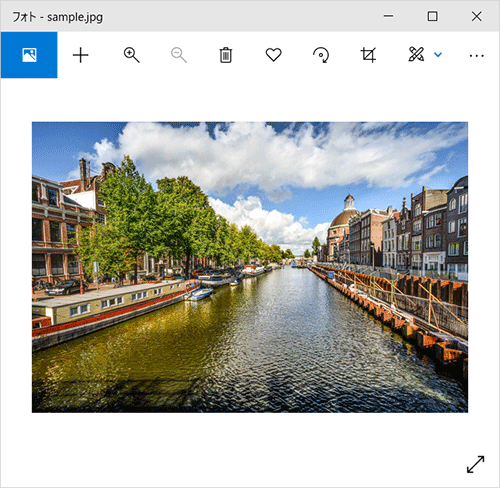
画面右上の「
 」(もっと見る)をクリックします。
」(もっと見る)をクリックします。
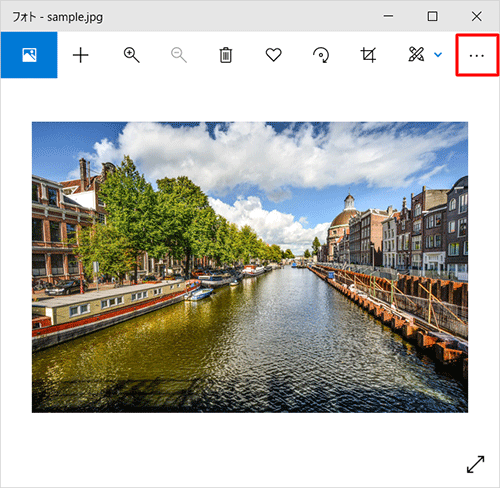
表示された一覧から「設定」をクリックして、「ロック画面に設定」をクリックします。
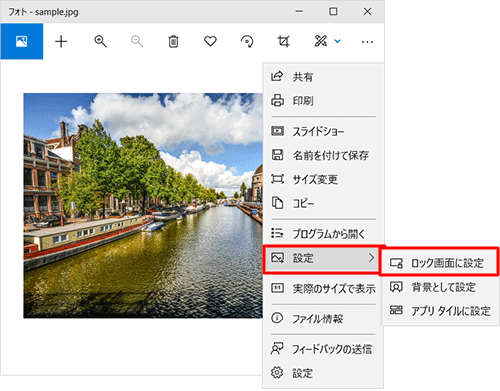
以上で操作完了です。
パソコンのロック画面が設定した写真に切り替わったことを確認してください。

補足
ロック画面を表示するには、「スタート」をクリックし、「 」をクリックして、「ロック」をクリックします。
」をクリックして、「ロック」をクリックします。
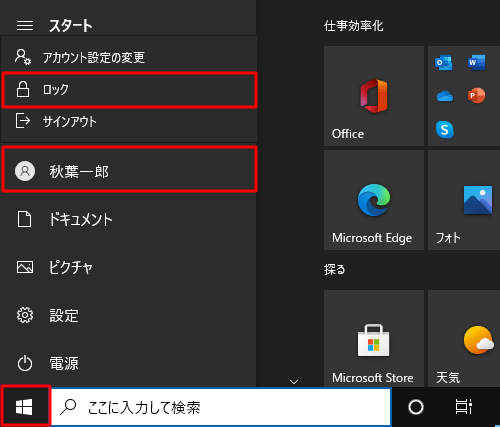
このQ&Aに出てきた用語











